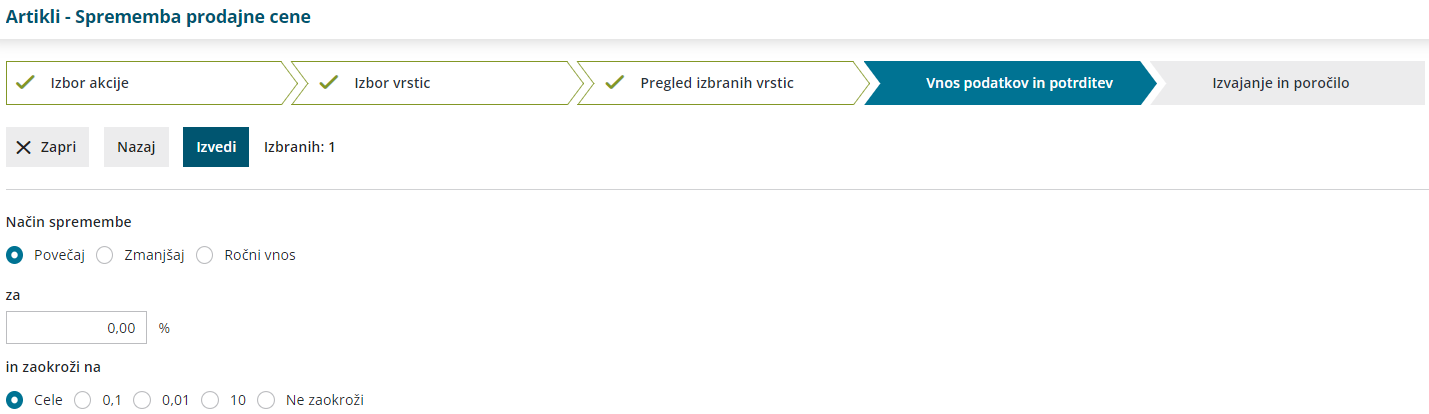Program omogoča masovno urejanje artiklov. Artikle lahko masovno brišemo ali urejamo njihove nastavitve oziroma več artiklom hkrati spremenimo prodajno ceno.
- V meniju Šifranti > Artikli izberemo zavihek Masovne obdelave.
- Program ponudi izbiro akcije:
- Brisanje artiklov.
- Urejanje artiklov.
- Sprememba prodajne cene.
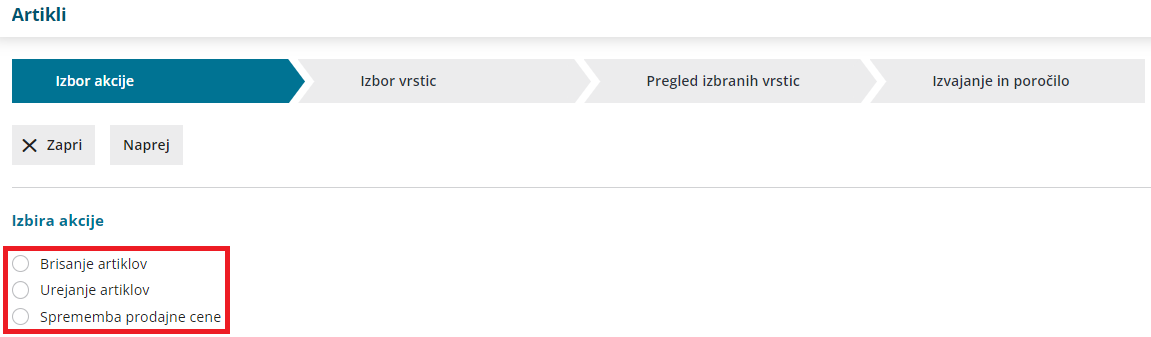
Brisanje artiklov
- Če želimo več artiklov hkrati izbrisati, izberemo akcijo Brisanje artiklov.
- Kliknemo Naprej.
- Z dodajanjem kljukic označimo artikle, ki jih želimo izbrisati.
- S klikom Naprej se pomaknemo na naslednji korak, pregled izbranih vrstic oziroma izbranih artiklov. Preverimo označene artikle, ki jih želimo izbrisati.
- S klikom na Izvedi, program trajno izbriše izbrane artikle in prikaže poročilo.
Če smo artikel uporabili pri vnosu dokumenta, ga ne moremo izbrisati. V tem primeru program izpiše opozorilo in poročilo na katerih dokumentih je predmetni artikel uporabljen. Svetujemo, da tak artikel označite na primer "neuporaben" ali "izločen".
Urejanje artiklov
- Če želimo več artiklom hkrati urediti nastavitve, izberemo akcijo Urejanje artiklov.
- Kliknemo Naprej.
- Z dodajanjem kljukic izberemo artikle, katerih nastavitve želimo urediti.
- S klikom Naprej se pomaknemo na naslednji korak, pregled izbranih vrstic oziroma izbranih artiklov.
- Na naslednjem koraku lahko urejamo nastavitve izbranih artiklov, ki se nanašajo na:
- Osnovne podatke artikla:
- Merska enota.
- Blagovna skupina.
- Tip artikla.
- Vodenje v zalogah samo po količini (brez vrednosti).
- V primeru spremembe, da se artikli ne vodijo količinsko moramo hkrati določiti tudi konto zaloge.
- Stopnja DDV.
- Nastavitve za vnos serijskih številk.
- Nastavitve za vnos serij.
- Uporaba.
- Nastavitve za knjiženje:
- Konto prihodka na domačem trgu.
- Konto prihodka na trgih EU.
- Konto prihodka na tujih trgih zunaj EU.
- Konto zalog.
- Podatke za Intrastat:
- Tarifa.
- Osnovne podatke artikla:
- S klikom Izvedi, program izvede vnesene spremembe nastavitev artiklov in izpiše poročilo o obdelanih, napačnih in neobdelanih artiklih.
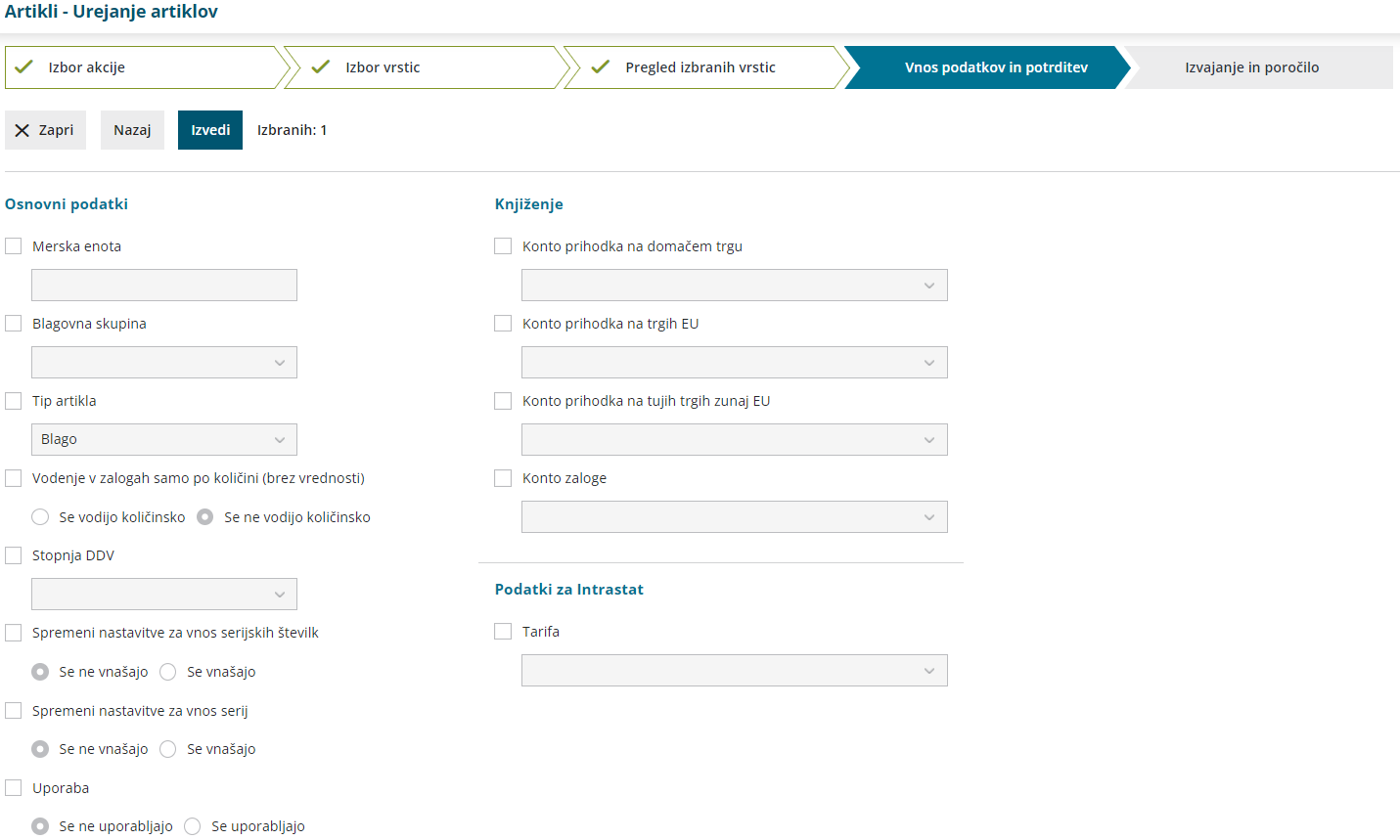
Sprememba prodajne cene
- Če želimo več artiklom hkrati spremeniti prodajno ceno, izberemo akcijo Sprememba prodajne cene.
- Izberemo Naprej.
- S kljukico označimo artikle, katerim želimo spremeniti prodajno ceno.
- S klikom Naprej se pomaknemo na naslednji korak, pregled izbranih vrstic, kjer preverimo izbrane artikle.
- Na koraku Vnos podatkov in potrditevdoločimo način spremembe cen:
- Povečaj > ceno povečamo za vpisan odstotek in določimo naj jo program zaokroži na celo število, eno ali dve decimalni mesti ali naj zneska ne zaokroži.
- Zmanjšaj > ceno zmanjšamo za vpisan odstotek in določimo naj jo program zaokroži na celo število, eno ali dve decimalni mesti ali naj zneska ne zaokroži.
- Ročni vnos > artiklom določimo novo ceno.
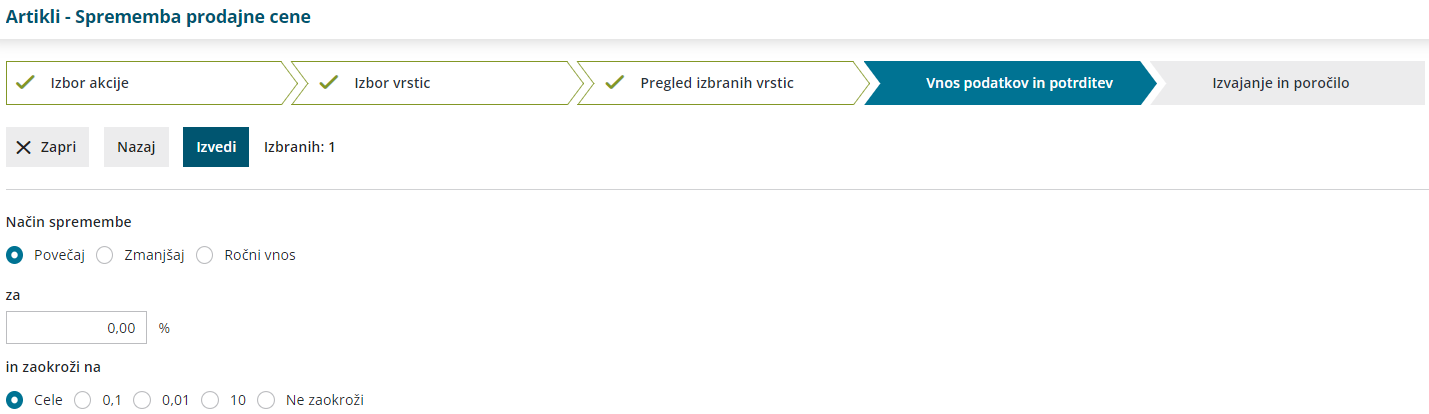
- S klikom Izvedi, program izbranim artiklom spremeni prodajno ceno in izpiše poročilo o obdelanih, napačnih in neobdelanih artiklih.